联想笔记本电脑 IdeaPad Y430 BIOS设置
联想笔记本BIOS设置图解中文详细说明

联想笔记本BIOS设置图解中文详细说明联想笔记本的里面的主板BIOS设置就跟别的笔记本的BIOS设置有一些区别,下面就小编在联想笔记本维修过程中吸取一些关于主板BIOS设置经验,来向大家联想简单介绍下联想笔记本的BIOS设置,每个设置选项都附有中文说明哦!BIOS介绍BIOS是英文“Basic Input Output System”的缩略语,直译过来就是“基本输入输出系统”。
其实,它是一组固化到计算机内主板上一个ROM芯片上的程序,它保存着计算机最重要的基本输入输出的程序、系统设置信息、开机后自检程序和系统自启动程序。
其主要功能是为计算机提供最底层的、最直接的硬件设置和控制。
下面跟着笔者一起来看看联想Y460的BIOS设置笔记本。
BIOS设置图解中文说明不同版本BIOS界面及功能菜单略有区别,以下仅举例说明,仅供参考。
若非必须,不建议更改BIOS设置,以免影响正常使用。
1. 进入BIOS出现以下界面时候马上按键盘按键进入BIOS方法一:开机不停敲击F1;方法二:操作方法,开机就不停的敲击回车键,会出现一个功能菜单,有15秒时间选择需要的功能。
选择F1 BIOS Setup 进入BIOS。
各菜单功能:ESC恢复正常启动F1进入BIOS设置界面F10进入硬件检测F11进入一键恢复系统F12选择引导驱动器2. BIOS界面六个选项卡依次是“硬件信息”“设置”“日期时间”“安全设置”“启动设置”和“重启”。
“main”主要是硬件信息,包括:bios版本生产日期主机编号CPU信息内存大小网卡物理地址等信息。
“config”是设置界面,包括网络、USB、键盘鼠标、显示、电源、鸣音和报警、硬盘模式、CPU设置等信息。
网络设置界面三个选项功能分别是“网络唤醒功能”“网络引导功能”“无线网卡功能”。
“wake On Lan”中的“AC Only”即只连接电源情况下启用。
“Wireless Lan Radio”设置为“ON”即启用无线网卡。
Lenovo IdeaPad Y430 说明书

Lenovo IdeaPad Y430使用说明书V1.0第一版(2008年4月)© 版权所有联想 2008。
保留所有权利。
“能源之星”型号信息ENERGY STAR®是“美国环境保护局”和“美国能源部”共同研发的计划,该计划通过省电产品和行动,达到节省成本与保护环境的目的。
Lenovo®很荣幸能提供客户符合“能源之星”标准的产品。
如果以下联想计算机机型贴有“能源之星”标签,则表明其设计经测试为符合“能源之星4.0”计划的计算机要求。
• 20005• 2781通过使用符合“能源之星”标准的产品以及利用计算机的电源管理功能,可以降低耗电率。
降低耗电率有助于节约经费、净化环境,以及降低温室气体的排放量。
如需“能源之星”的相关信息,请访问以下网站:.联想鼓励您将节约能源视为日常生活中的一部分。
为了达到这个目标,联想预设以下电源管理功能,如果计算机在特定期间内未运行,这些预设值会自动生效。
若要将计算机从“睡眠”或“系统待机”模式中唤醒,请按键盘上的任意键。
如需这些设定的相关信息,请参阅“Windows 帮助和支持”信息系统。
表 1“能源之星”电源管理功能,按照操作系统划分Windows XPWindows Vista • 关闭显示器:10分钟后• 关闭硬盘:30分钟后• 系统待机:20分钟后• 系统休眠:2小时后• 电源计划:已平衡• 关闭显示屏:10分钟后• 使电脑进入睡眠模式:25分钟后• 高级电源设定:- 关闭硬盘:20分钟后- 休眠:1小时后敬告用户亲爱的用户:感谢您购买联想笔记本电脑!在您使用本产品前,请务必仔细阅读本使用说明书。
您能成为我们的用户,是我们莫大的荣幸。
为了使您尽快掌握联想笔记本的使用方法,我们特别为您编写了此说明书。
我们对产品说明书的编排力求全面而又简捷。
从中您可以获得有关本笔记本产品的系统配置、安装步骤及操作系统的基本使用方法等方面的一些知识。
我们强烈建议您在使用本产品之前,务必先仔细阅读,这会有助于您更好地使用计算机。
如何查看联想电脑bios设置的方法

如何查看联想电脑bios设置的方法
如今的联想产品系列包括Think品牌商用个人电脑、Idea品牌的消费个人电脑、服务器、工作站以及包括平板电脑和智能手机在内的家庭移动互联网终端。
下面是店铺为大家整理的关于如何查看联想电脑bios设置的方法,一起来看看吧!
如何查看联想电脑bios设置的方法
1、开机时,不停的按F2,就可以进入BIOS菜单。
首先看到的是计算机信息菜单栏,包括计算机型号、BIOS版本,以及CPU、内存、硬盘、光驱等主要硬件信息;
2、下面就是硬件组态设置。
主要包括:时间、日期设置,无线网卡、硬盘接口模式、显卡、电耗提示音、因特尔虚拟化技术等设置;
3、下图是启动项设置。
系统默认的设置是USB KEY,这就是为什么在插上U盘等移动介质时,计算机无法启动的原因所在。
我们常用的启动项只有几种,一是硬盘启,二是光驱启动,三是U盘量产启动,四是U盘软启动。
我们可以对这些启动项进行相应的调整。
调整方法:把光标移动到所需要调整的项,按数字键后面的“一”键,即可向下移动该选项,而且一般在下面或者是右边都会有指示的,我们只要认真看就知道了;
4、下图是小编的重新设置的启动项,其实我们只需把硬盘启动调整到第一项就行了。
在安装系统时,只需要开机按F12,就可以进行首先启动项设置;
5、下图是安全设置,包括超级用户密码和普通用户密码设置,以及启动设置与硬盘密码设置。
相关设置如下图所解。
一般来说,我们只需设置管超级用户密码就行了。
如果硬盘中保存有重要信息,也可以设置硬盘密码;。
联想笔记本BIOS设置手册

联想笔记本BIOS设置手册联想IBMThinkPad笔记本BIOS设置手册(设置BIOS里面的参数按F2设置开机启动项直接F12)一、Config——根本设置选项work(1)WakeOnLAN当以太网控制器接收到远程唤醒数据包时,让系统开机。
注:假如设置有硬盘密码,WakeOnLAN功能将不起作用。
(建议关闭)[Enabled](2)FlashOverLAN(Enabled)-----使计算机的BIOS能够通过活动的网络联接进行更新(刷新)。
(建议关闭)[Enabled](3)EthernetLANOptionROM----装入EthernetLANOptionROM可以从集成的网络设备启动。
(以太网卡的一个特殊功能,默认即可)[Enabled](4)HarddriveDirectMemoryAccess(DMA)-----磁盘高速缓存。
假如您要使用以前版本的IBM远程部署管理器(RDM)请禁用该功能。
假如禁用了它,在网络疏导中,硬盘驱动器的性能可能会降低。
[Enabled](5)WirelessLANRadioFrequency-----无线网卡广播同。
选择“On”,开启内部无线通信。
选择“Off”,关闭内部无线通信。
[On]2.SerialPort-----假如要启动串口,请选择Enabled。
BaseI/Oaddress和Interrupt 使用默认设置就可以使用。
假如以其他硬件有冲突,可以自行更改。
Disabled则禁止这项功能。
[Disabled][BaseI/Oaddress:3F8][Interrupt:4]3.Paralletport-----启动并口(打印口)。
假如启用该功能,那么可以选择方式、根本I/O地址、IRQ和DMA。
只有在选择了ECP后才可以选择DMA。
假如根本I/O 地址为3BC,那么无法使用EPP方式。
[Enabled][Mode:Bi-directional][BaseI/Oaddress:3BC][Interrupt:IRQ7][DMA:D MA]4.PCI[AutoSelect11]这项中可以设置PCI的中断地址。
联想电脑进入bios方法
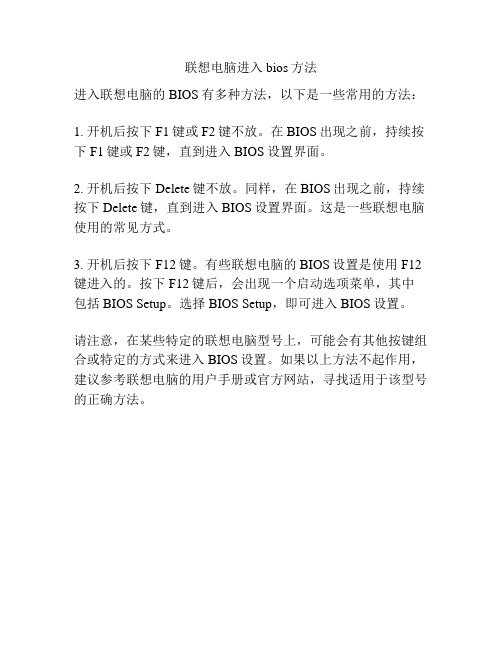
联想电脑进入bios方法
进入联想电脑的BIOS有多种方法,以下是一些常用的方法:
1. 开机后按下F1键或F2键不放。
在BIOS出现之前,持续按下F1键或F2键,直到进入BIOS设置界面。
2. 开机后按下Delete键不放。
同样,在BIOS出现之前,持续按下Delete键,直到进入BIOS设置界面。
这是一些联想电脑使用的常见方式。
3. 开机后按下F12键。
有些联想电脑的BIOS设置是使用F12键进入的。
按下F12键后,会出现一个启动选项菜单,其中包括BIOS Setup。
选择BIOS Setup,即可进入BIOS设置。
请注意,在某些特定的联想电脑型号上,可能会有其他按键组合或特定的方式来进入BIOS设置。
如果以上方法不起作用,建议参考联想电脑的用户手册或官方网站,寻找适用于该型号的正确方法。
联想电脑 bios方法

联想电脑bios方法
联想电脑的BIOS(基本输入输出系统)是一种在计算机启动时运行的软件,它负责初始化硬件设备并加载操作系统。
如果需要进行一些修改硬件设置或解决启动问题,可以进入BIOS 来进行相应的操作。
以下是一种常见的方法来进入联想电脑的BIOS:
1. 首先,确保电脑已经完全关机。
2. 将电脑重新开机,同时按下并持续按住F2 或者Fn + F2 键。
这个键可能会因机型而有所不同,通常在联想电脑上是F2 或Fn + F2。
3. 继续按住这个键,直到进入BIOS 设置界面。
屏幕上会显示一个类似于"BIOS Setup Utility" 或"UEFI BIOS Setup" 的标题。
请注意,在不同的机型和BIOS 版本中,进入BIOS 的方法可能会有些不同。
如果以上的方法不能进入BIOS,您可以尝试其他键(如F1、F10、F12 或者Delete 键)或者在开机时观察屏幕上的提示信息。
在BIOS 设置界面中,您可以使用键盘的方向键来导航并选择不同的选项,使用回车键进入选项并进行修改。
请小心操作,只修改您熟悉的设置,否则可能会对计算机造成不可逆转的损坏。
重要提示:如果您不确定对BIOS 的操作,请先备份所有重要的数据和设置,或者联系联想技术支持进行咨询。
联想笔记本电脑BIOS设置图解

联想笔记本电脑BIOS设置图解2010年01月19日星期二下午08:29笔记本电脑进入BIOS的方法是:在冷开机(注意不是重新启动)屏幕上出现IBM标志,且左下角出现提示信息时,按F1键。
按下F1键后后稍待一会就会进入BIOS界面。
IBM在其T/A/X/I四大系列中采用的BIOS界面有点像PhoniexBIOS的标准界面。
其BIOS 设置主界面分为上下两块,下方是主要信息显示,也是验正行货与水货的重要证据。
其中各项目意义如下。
BIOS Version:显示当前使用BIOS的版本。
BIOS Date:显示BIOS的发布时间。
System-unit serial number(主机序列号):为该IBM笔记本电脑唯一的序列号,IBM的保修服务就是以这个序列号为凭证的。
原装的IBM笔记本电脑在机身、包装箱和BIOS中都有这个序列号。
只有这3个序列号都完全相同时,才表示该IBM笔记本电脑没有被动过。
System board serial number(主板序列号):为每一块IBM笔记本电脑主板唯一的序列号。
IBM 在保修时会查证该主板的序列号,并且会与数据库中的数据进行对比,来判断主板是否为原装。
CPU Type:表示该笔记本电脑所采用的CPU的型号。
例如:Pentium(R)III-Intel(R)SpeedStep Technalogy,表示该电脑采用的是笔记本电脑专用的Mobile PentiumⅢCPU。
CPU Speed:表示CPU的主频,上图中所显示的是900MHz。
Install memory:表示该笔记本电脑当前安装的内存容量。
IBM笔记本电脑BIOS设置界面上方所显示的是主要菜单功能选项。
选项前带三角箭头表示后面还有子菜单,用上下方向键将光标移动到某个选项上后,按Enter键即可打开下一级菜单。
例如下面这些选项:ConfigDate/TimePasswordStartupReStart五大功能详尽介绍(一)一.Config(设置)选项。
联想y430说明书
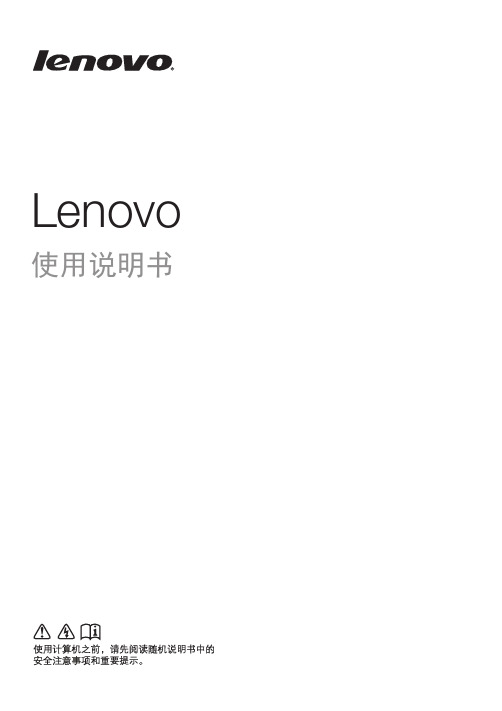
ֵ⭞䈪᱄Ҝ
⌞䠀 • • lj㚄ᜣᆹޘ৺䙊⭘ؑᤷইNJ ൘֯⭘ᵜӗ૱ѻࡽˈ䈧࣑ᗵݸ䰵䈫lj㚄ᜣᆹޘ৺䙊⭘ؑᤷইNJDŽ ᵜ䈤᰾ҖѝⲴḀӋ䈤᰾ਟ㜭ٷ䇮ᛘᡰ֯⭘Ⲵᱟ Windows ® 8.1 DŽྲ᷌ᛘ֯⭘Ⲵᱟަᆳ⡸ᵜ Ⲵ Windows ㌫㔏ˈḀӋਟ㜭Պ〽ᴹн਼DŽྲ᷌ᛘ֯⭘Ⲵᱟަᆳ㌫㔏ˈࡉḀ Ӌਟ㜭н䘲⭘DŽ ᵜ䈤᰾Җ᧿䘠Ⲵᱟཊᮠᵪරާ༷Ⲵ䙊⭘࣏㜭ˈަѝ䜘࠶࣏㜭ਟ㜭ᒦн䘲⭘ҾᛘⲴ䇑㇇ᵪˈᡆ 㘵ᛘⲴ䇑㇇ᵪਟ㜭वਜ਼ᵜ֯⭘䈤᰾Җѝᵚᨀ৺ⲴаӋ࣏㜭DŽ ྲᵚਖ㹼ḷ⌘ˈᵜ䈤᰾Җ֯⭘ⲴᨂമᵪරѪ Lenovo Y510pDŽ ᵜ䈤᰾ҖѝⲴᨂമਟ㜭оᇎ䱵ӗ૱н਼DŽ䈧ԕᇎ⢙Ѫ߶DŽ
使用此摄像头进行视频交流。 捕获声音,可用于视频会议、配音或录音。
提供鲜艳的视觉输出。 按此按钮打开计算机。 提供音频输出。
2
第 1 章 了解您的计算机
f
触控板
触控板起传统鼠标的作用。 一体式多点触控板:屏幕上的光标运动方向会与手指在触控板上划过的方 向相同。 左键区域:功能与传统鼠标的左键对应,点击此区域即可。 右键区域:功能与传统鼠标的右键对应,点击此区域即可。 启用 / 禁用触控板。 详细说明,请参阅第 4 页上的 “使用键盘” 。
注释: 您可以通过按 Fn +
g
数字键盘 (Y510p)
3
第 1 章 了解您的计算机
使用键盘
本计算机的标准键盘中加入了数字键盘和功能键。
数字键盘 Y510p
此键盘有单独的数字键盘。若要启用或禁用此数字键盘,按 Num Lock 键。
4
第 1 章 了解您的计算机
功能键组合
使用功能键,可以立即改变操作功能。若要使用此功能,长按 Fn a ,然后按其中一个功能键 b 。
联想笔记本电脑BIOS设置图解

联想笔记本电脑BIOS设置图解2010年01月19日星期二下午08:29笔记本电脑进入BIOS的方法是:在冷开机(注意不是重新启动)屏幕上出现IBM标志,且左下角出现提示信息时,按F1键。
按下F1键后后稍待一会就会进入BIOS界面。
IBM在其T/A/X/I四大系列中采用的BIOS界面有点像PhoniexBIOS的标准界面。
其BIOS 设置主界面分为上下两块,下方是主要信息显示,也是验正行货与水货的重要证据。
其中各项目意义如下。
BIOS Version:显示当前使用BIOS的版本。
BIOS Date:显示BIOS的发布时间。
System-unit serial number(主机序列号):为该IBM笔记本电脑唯一的序列号,IBM的保修服务就是以这个序列号为凭证的。
原装的IBM笔记本电脑在机身、包装箱和BIOS中都有这个序列号。
只有这3个序列号都完全相同时,才表示该IBM笔记本电脑没有被动过。
System board serial number(主板序列号):为每一块IBM笔记本电脑主板唯一的序列号。
IBM 在保修时会查证该主板的序列号,并且会与数据库中的数据进行对比,来判断主板是否为原装。
CPU Type:表示该笔记本电脑所采用的CPU的型号。
例如:Pentium(R)III-Intel(R)SpeedStep Technalogy,表示该电脑采用的是笔记本电脑专用的Mobile PentiumⅢCPU。
CPU Speed:表示CPU的主频,上图中所显示的是900MHz。
Install memory:表示该笔记本电脑当前安装的内存容量。
IBM笔记本电脑BIOS设置界面上方所显示的是主要菜单功能选项。
选项前带三角箭头表示后面还有子菜单,用上下方向键将光标移动到某个选项上后,按Enter键即可打开下一级菜单。
例如下面这些选项:ConfigDate/TimePasswordStartupReStart五大功能详尽介绍(一)一.Config(设置)选项。
联想电脑进入BIOS设置教程

联想电脑进入BIOS设置教程
联想品牌电脑,进入BIOS的方法可以说是所有品牌电脑中最为复杂的了,说实话,其BIOS设置也是最为复杂的,硬盘的分区也是最为复杂的,所多人不喜欢联想,特别是一些对电脑不是很熟悉的用户,都不会选择联想电脑。
不管怎样,既然存在了就要熟悉,接下来是小编为大家收集的联想电脑进入BIOS设置教程,欢迎大家阅读:
联想电脑进入BIOS设置教程
如果要进入BIOS设置中,可按以下操作步骤来操作:
进入BIOS是一种技巧。
开机时按热键可以进入BIOS设置。
下面是联想型号和进入BIOS的方法汇总,希望能帮助大家。
看了“联想电脑进入BIOS设置教程”还想看:。
联想笔记本电脑IdeaPadY430BIOS设置
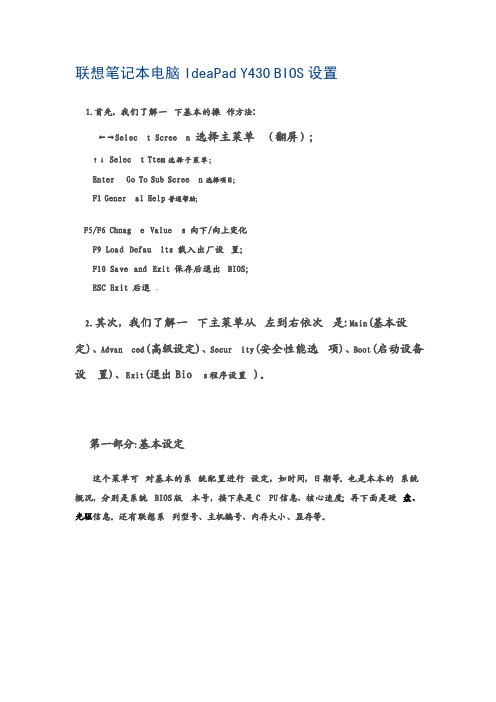
联想笔记本电脑IdeaPa d Y430BIOS设置1.首先,我们了解一下基本的操作方法:←→Select Screen选择主菜单(翻屏);↑→Select Ttem选择子菜单;EnterGo To Sub Screen选择项目;F1General Help普通帮助;F5/F6Chnage Values 向下/向上变化F9 Load Defaults 载入出厂设置;F10 Save and Exit 保存后退出BIOS;ESC Exit 后退。
2.其次,我们了解一下主菜单从左到右依次是:Main(基本设定)、Advanced(高级设定)、Security(安全性能选项)、Boot(启动设备设置)、Exit(退出Bios程序设置)。
第一部分:基本设定这个菜单可对基本的系统配置进行设定,如时间,日期等。
也是本本的系统概况,分别是系统BIOS版本号,接下来是CPU信息、核心速度;再下面是硬盘、光驱信息。
还有联想系列型号、主机编号、内存大小、显存等。
第二部分:高级设定1.QuietBoot(安静开机)此项目让您在开机画面上显示供货商标志。
设定值为:关闭(disabled)、开启(enabled)。
预设设定值为「开启」(enabled)。
2.Poweron display (电源显示)设定值为:LCD only (仅液晶)、AUTO-Selected (自动选择)。
3.Legacy USB Support(传统USB支持)设定值为:关闭(disabled)、开启(enabled)。
预设设定值为「开启」(enabled) 4.SATA Mode Selection (SATA模式选择)设定值为:IDE 、AHCI第三部分: 安全性能选项1.Supervisor Password Is (管理员密码为)指明是否已设定管理员密码。
联想笔记本进bios设置要怎么处理

联想笔记本进bios设置要怎么处理
联想的新笔记本thinkpad和ideapad系列,进bios方法和以前的方法不太一样了,这让很多人都搞不明白,怎么办呢!下面店铺教大家联想笔记本进bios设置的解决方法,希望能帮助到大家!
联想笔记本进bios设置的解决方法
首先和往常一样按开机,在这个界面记得要按Fn+F12,联想键盘的新功能键太难用了。
这样就进入了这个界面,大家应该很熟悉吧,快速启动BOOT,如果你要安装新系统,进到这个地方就可以了,如果进入bios,还得继续跟我来。
在这个界面按TAB,翻页进入下一个界面,可以看到setup。
选择setup回车进入,就进到了联想笔记本的bios了,大家可以在里面设置自己需要的东西了。
记得当你设置完以后,按F10,也必须是FN+F10。
其实在bois里的这个地方,就可以设置关闭联想笔记本的功能键,让F1-F12按键正常化
联想新笔记本进BIOS。
联想笔记本电脑bios设置图解

联想笔记本电脑bios设置图解你可以在百度文库找到对应的图文教程!参考BIOS设置 bios (basic input/output system)即基本输入/输出系统,是介于电脑硬件与软件之间的一个沟通层面,被称为firmware。
它的功能是将其它层面的软件指令转译成电脑硬件所能了解的指令。
打开电源后,在启动计算机时,在引导操作系统之前,按下f2 键,则进入bios 设置程序。
bios 设置程序是一个全英文界面、菜单驱动的应用程序,用来更改系统配置以满足用户不同的使用需要。
bios 设置对系统的稳定性、可靠性和安全性有决定性的作用。
在您对bios 的设置内容和方法有全面的了解之前,请不要随意更改本章所显示bios 设置图片内容会与您的笔记本电脑有稍许出入,具体bios 内容请以您的笔记本电脑所显示的内容为准。
3.2.1 进入设置程序系统加电时,bios 将进入开机自检(post) 例程。
post 例程完成后,会显示下面的信息:“press [f2] for setup, press [f10] for bootdevice selection menu ”。
要访问phoenix bios 设置程序,可以按[f2] 键以显示phoenix bios setup utility 屏幕:可以通过此屏幕访问实用程序的各个功能。
机型配置的不同,显示的格式、信息会有不同部分1 main系统的主要配置及其参数2 advanced系统配置的高级设置3 security设置安全体系4 boot设置引导操作系统的启动顺序5 exit存储或取消设置,恢复机型出厂默认设置、以及退出bios 设置bios 菜单中使用的功能键。
3.2.2 main(主)菜单在程序主屏幕上按[←]、[→]选择main 菜单,将显示下面的如图所示选项:3.2.2.1 system time调整系统的时间,通过按“tab”or “enter”按键来进行时间的设置。
联想笔记本电脑 IdeaPad Y430 BIOS设置
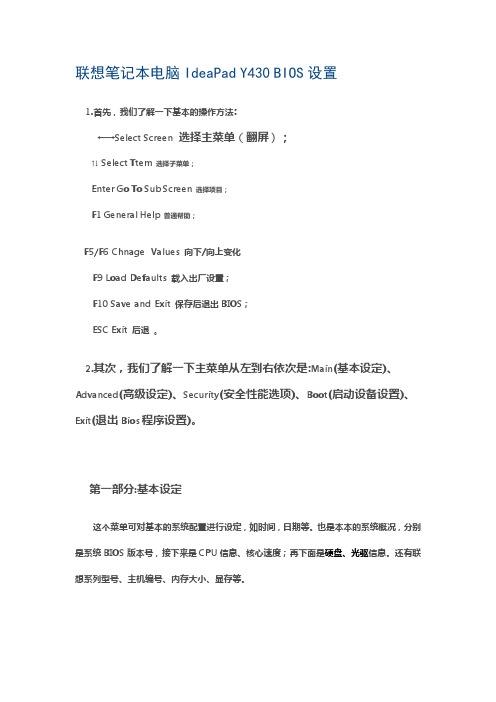
联想笔记本电脑IdeaPad Y430BIOS设置1.首先,我们了解一下基本的操作方法:←→Select Screen选择主菜单(翻屏);↑→Select Ttem选择子菜单;Enter Go To Sub Screen选择项目;F1General Help普通帮助;F5/F6Chnage Values 向下/向上变化F9 Load Defaults 载入出厂设置;F10 Save and Exit 保存后退出BIOS;ESC Exit 后退。
2.其次,我们了解一下主菜单从左到右依次是:Main(基本设定)、Advanced(高级设定)、Security(安全性能选项)、Boot(启动设备设置)、Exit(退出Bios程序设置)。
第一部分:基本设定这个菜单可对基本的系统配置进行设定,如时间,日期等。
也是本本的系统概况,分别是系统BIOS版本号,接下来是CPU信息、核心速度;再下面是硬盘、光驱信息。
还有联想系列型号、主机编号、内存大小、显存等。
第二部分:高级设定1.Quiet Boot(安静开机)此项目让您在开机画面上显示供货商标志。
设定值为:关闭(disabled)、开启(enabled)。
预设设定值为「开启」(enabled)。
2.Power on display (电源显示)设定值为:LCD only (仅液晶)、AUTO-Selected (自动选择)。
3.Legacy USB Support(传统USB支持)设定值为:关闭(disabled)、开启(enabled)。
预设设定值为「开启」(enabled)4.SATA Mode Selection (SATA模式选择)设定值为:IDE 、AHCI第三部分: 安全性能选项1.Supervisor Password Is (管理员密码为)指明是否已设定管理员密码。
设定值为:clear(清除)、set(已设置)。
此选项没有供用户选择的设置。
er password IS (用户密码为)指明是否已设定用户密码。
联想笔记本BIOS设置中文详解
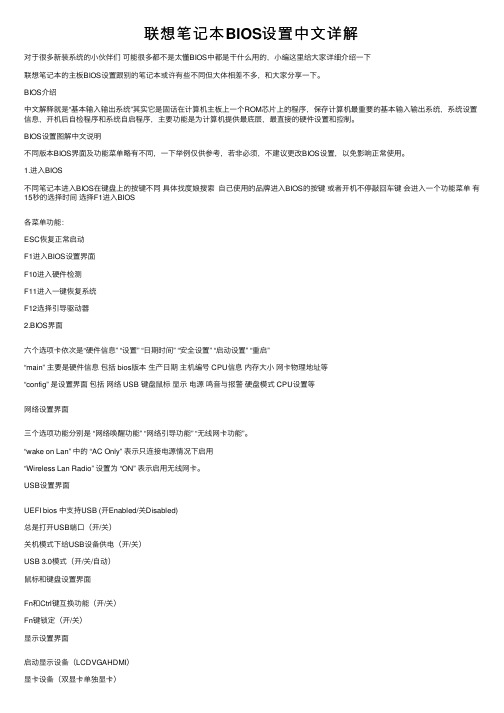
联想笔记本BIOS设置中⽂详解对于很多新装系统的⼩伙伴们可能很多都不是太懂BIOS中都是⼲什么⽤的,⼩编这⾥给⼤家详细介绍⼀下联想笔记本的主板BIOS设置跟别的笔记本或许有些不同但⼤体相差不多,和⼤家分享⼀下。
BIOS介绍中⽂解释就是“基本输⼊输出系统”其实它是固话在计算机主板上⼀个ROM芯⽚上的程序,保存计算机最重要的基本输⼊输出系统,系统设置信息,开机后⾃检程序和系统⾃启程序,主要功能是为计算机提供最底层,最直接的硬件设置和控制。
BIOS设置图解中⽂说明不同版本BIOS界⾯及功能菜单略有不同,⼀下举例仅供参考,若⾮必须,不建议更改BIOS设置,以免影响正常使⽤。
1.进⼊BIOS不同笔记本进⼊BIOS在键盘上的按键不同具体找度娘搜索⾃⼰使⽤的品牌进⼊BIOS的按键或者开机不停敲回车键会进⼊⼀个功能菜单有15秒的选择时间选择F1进⼊BIOS各菜单功能:ESC恢复正常启动F1进⼊BIOS设置界⾯F10进⼊硬件检测F11进⼊⼀键恢复系统F12选择引导驱动器2.BIOS界⾯六个选项卡依次是“硬件信息” “设置” “⽇期时间” “安全设置” “启动设置” “重启”“main” 主要是硬件信息包括 bios版本⽣产⽇期主机编号 CPU信息内存⼤⼩⽹卡物理地址等“config” 是设置界⾯包括⽹络 USB 键盘⿏标显⽰电源鸣⾳与报警硬盘模式 CPU设置等⽹络设置界⾯三个选项功能分别是 “⽹络唤醒功能” “⽹络引导功能” “⽆线⽹卡功能”。
“wake on Lan” 中的 “AC Only” 表⽰只连接电源情况下启⽤“Wireless Lan Radio” 设置为 “ON” 表⽰启⽤⽆线⽹卡。
USB设置界⾯UEFI bios 中⽀持USB (开Enabled/关Disabled)总是打开USB端⼝(开/关)关机模式下给USB设备供电(开/关)USB 3.0模式(开/关/⾃动)⿏标和键盘设置界⾯Fn和Ctrl键互换功能(开/关)Fn键锁定(开/关)显⽰设置界⾯启动显⽰设备(LCDVGAHDMI)显卡设备(双显卡单独显卡)可切换显卡操作系统检测(开/关)电源设置界⾯intel 动态节能技术(开/关)CPU能源管理(开/关)PCI接⼝能源管理(开/关)鸣⾳和报警界⾯硬盘模式(仅部分机型⽀持)硬盘接⼝模式(AHClocmpatible)CPU设置界⾯intel酷睿处理器多线程技术(开/关)intel超线程技术(开/关)⽇期和时间界⾯安全密码界⾯管理员密码锁定UEFI BIOS设置⽆⼈值守启动密码重启密码设置最⼩长度开机密码硬盘密码UEFI BIOS 更新选项界⾯最终⽤户刷新BIOS权限(关/开)内存保护界⾯执⾏保护(关/开)因特尔虚拟化技术(开/关)界⾯I/O 端⼝访问界⾯以太⽹连接⽆线⽹连接蓝⽛USB接⼝光学设备读卡器摄像头麦克风指纹识别模块防盗界⾯启动界⾯⽹络启动(选择⽹络唤醒时启动项)UEFI/传统引导(同时/只UEFI/只传统)UEFI/传统引导优先级(UEFI优先/传统优先)只在上⼀项选择同时时此项才会出现启动模式(快速/诊断)选项显⽰(开/关)启动设备列表F12选项(开/关)启动顺序锁定(开/关)设置启动顺序界⾯(⼀般重装系统经常进⼊此界⾯按住shift和+就可以调节顺序了)依次是CD格式的U盘启动,UEFI启动,软盘格式的U盘启动,光驱启动,硬盘启动,硬盘格式U盘启动,⽹络引导启动。
联想电脑bios设置教程

联想电脑bios设置教程联想电脑bios设置教程导语:联想电脑如何进行bios设置 bios设置教程,你会吗? 下面是店铺搜集的一些关于联想电脑如何进行bios设置bios设置教程精选,欢迎参考,谢谢!联想电脑如何进行bios设置 bios设置教程精选联想电脑如何进行bios设置?计算机用户在使用计算机的过程中,都会从一开始接触到BIOS,它在计算机系统中起着非常重要的作用。
一块主板性能优越与否,很大程度上取决于主板上的BIOS管理功能是否先进。
下面,我们就来看看bios设置图解教程。
BIOS是英文“Basic Input Output System”的缩略语,直译过来就是“基本输入输出系统”。
其实,它是一组固化到计算机内主板上一个ROM芯片上的程序,它保存着计算机最重要的基本输入输出的.程序、系统设置信息、开机后自检程序和系统自启动程序。
其主要功能是为计算机提供最底层的、最直接的硬件设置和控制。
下面就一起来看看联想 Y460的BIOS设置笔记本。
1、开机时,按F2,进入BIOS菜单。
首先看到的是计算机信息菜单栏,包括计算机型号、BIOS版本,以及CPU、内存、硬盘、光驱等主要硬件信息。
相关信息如下图:联想电脑如何进行bios设置 bios设置教程2、下图是硬件组态设置。
主要包括:时间、日期设置,无线网卡、硬盘接口模式、显卡、电耗提示音、因特尔虚拟化技术等设置。
相关详细设置如下图(图中把AHCI写成ACHI了,特此更正):联想电脑如何进行bios设置 bios设置教程3、下图是启动项设置。
系统默认的设置是USB KEY,这就是为什么在插上U盘等移动介质时,计算机无法启动的原因所在。
我们常用的启动项只有几种,一是硬盘启,二是光驱启动,三是U盘量产启动,四是U盘软启动。
我们可以对这些启动项进行相应的调整。
调整方法:把光标移动到所需要调整的项,按数字键后面的“一”键,即可向下移动该选项。
联想电脑如何进行bios设置 bios设置教程4、下图是店铺的重新设置的启动项,其实我们只需把硬盘启动调整到第一项就行了。
笔记本电脑BIOS设置方法
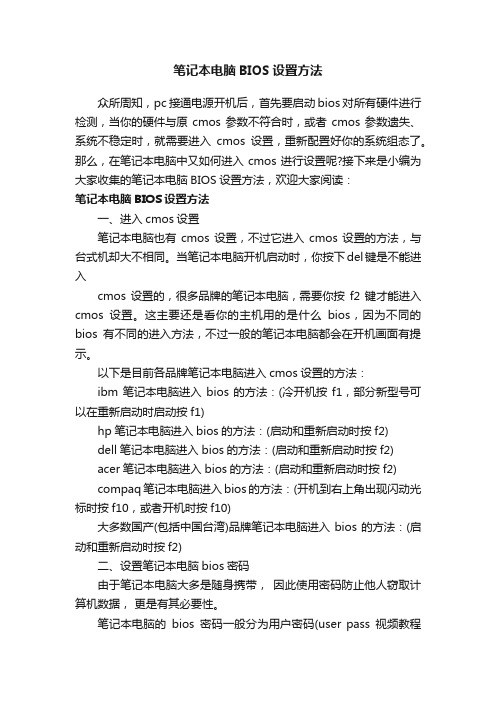
笔记本电脑BIOS设置方法众所周知,pc接通电源开机后,首先要启动bios对所有硬件进行检测,当你的硬件与原cmos参数不符合时,或者cmos参数遗失、系统不稳定时,就需要进入cmos设置,重新配置好你的系统组态了。
那么,在笔记本电脑中又如何进入cmos进行设置呢?接下来是小编为大家收集的笔记本电脑BIOS设置方法,欢迎大家阅读:笔记本电脑BIOS设置方法一、进入cmos设置笔记本电脑也有cmos设置,不过它进入cmos设置的方法,与台式机却大不相同。
当笔记本电脑开机启动时,你按下del键是不能进入cmos设置的,很多品牌的笔记本电脑,需要你按f2键才能进入cmos设置。
这主要还是看你的主机用的是什么bios,因为不同的bios有不同的进入方法,不过一般的笔记本电脑都会在开机画面有提示。
以下是目前各品牌笔记本电脑进入cmos设置的方法:ibm笔记本电脑进入bios的方法:(冷开机按f1,部分新型号可以在重新启动时启动按f1)hp笔记本电脑进入bios的方法:(启动和重新启动时按f2)dell笔记本电脑进入bios的方法:(启动和重新启动时按f2)acer笔记本电脑进入bios的方法:(启动和重新启动时按f2)compaq笔记本电脑进入bios的方法:(开机到右上角出现闪动光标时按f10,或者开机时按f10)大多数国产(包括中国台湾)品牌笔记本电脑进入bios的方法:(启动和重新启动时按f2)二、设置笔记本电脑bios密码由于笔记本电脑大多是随身携带,因此使用密码防止他人窃取计算机数据,更是有其必要性。
笔记本电脑的bios密码一般分为用户密码(user pass视频教程">word)、超级用户密码 (supervisorpassword)和硬盘密码 (hard diskpassword),有些机种还有特殊的设置密码。
这些密码通常都保存在专门的密码芯片中,或者是写在flashrom中。
联想笔记本BIOS设置方法

联想笔记本BIOS设置方法朋友使用的笔记本电脑是联想较为高端的YOGA系列,由于工作的原因他经常误触键盘上的热键(F1 F2 F3 F4……),给他造成了非常大的困扰,他特别想切换回以前那种需要按住Fn+F1这种组合键的方式,然后他不断尝试始终没能修改成功!下面是店铺跟大家分享的是联想笔记本BIOS设置方法,欢迎大家来阅读学习。
联想笔记本BIOS设置方法热键是什么?这里说的热键也就是我们常用的功能键了,请看我们的笔记本键盘第一排,是不是有好多标注着F1 F2 F3 F4一直到F12。
这些按键上面都画着一个图案,这些热键可以帮助我们立即进行相对应的操作,它们的功能非常多,可能是调节亮度、可能可以调节音量、锁定触摸屏、关闭屏幕等等等非常的强大,相信各位童鞋也经常在使用。
这些也就是所谓的热键了。
修改热键模式有什么作用?从前很长一段时间,笔记本电脑的热键功能都是通过Fn+F数字键的组合键方式,也就是说以前的笔记本是需要按住Fn键再按对应的F 键实现热键功能。
我个人也是比较喜欢这种组合键的方式的,我这有可能是习惯了吧。
另一些童鞋可能是怕误触,比如yoga900的F4键可是有关闭窗口的功能,万一在编辑文章或者玩游戏不小心碰到很可能就前功尽弃了。
囧,情况相当严重对不对。
要解决老湿异域使的这个问题只要进入BIOS修改一个设置即可。
怎么修改热键模式?(啰嗦了一大堆终于要进入正题了)一.进入BIOS设置界面要修改热键模式,首先要进入BIOS传统的联想笔记本一般应该是按F12就可以了。
而使用SSD(固态硬盘)的超级本则比较麻烦,你按F12是进不了BIOS的。
那怎么办呢。
非常简单一共可以有两个方法,这里介绍一种最简单的方法。
1.先关机2.按Novo键(也就是一键恢复键一般在笔记本左右两侧)3.选择BIOS setup还是原来的味道还是熟悉的配方,我们进入BIOS Setup二.修改BIOS设置(用键盘的方向键选择,用回车键确定)1.根据上图首先用方向键→选择configuration2.用方向键↓选择HotKey Mode3.敲回车键确定,再用方向键↓调到Disabled再按回车键确定。
联想电脑bios设置

联想电脑bios设置BIOS是英文“Basic Input Output System”的缩略语。
知道联想电脑bios是如何设置的吗?下面是店铺收集整理的联想电脑bios设置,希望对大家有帮助~~联想电脑bios设置操作方法01根据不同的电脑类型,选择热键,直接启动一键U盘装系统工具(重要提醒:选择热键前,请先插入U盘)注意:苹果笔记本,开机/重启时按住“option”键[即Alt键]不放,进入选择启动方式。
02设置U盘启动,不同BIOS设置U盘启动方法如下:一、Phoenix – AwardBIOS(2010年之后的电脑):开机按Del键进入该BIOS设置界面,选择高级BIOS设置Advanced BIOS Features03高级BIOS设置(Advanced BIOS Features)界面,首先选择硬盘启动优先级:Hard Disk Boot Priority04硬盘启动优先级(Hard Disk Boot Priority)选择:使用小键盘上的加减号“+、-”来选择与移动设备,将U盘选择在最上面。
然后,按ESC键退出,回到图2的设置界面。
05再选择第一启动设备(First Boot Device):该版本的BIOS这里没有U盘的“USB-HDD”、“USB-ZIP”之类的选项,经尝试选择移动设备“Removable”不能启动,但选择“Hard Disk”可以启动电脑。
06二、旧的Award BIOS(2009年电脑主板):开机按Del键进入该BIOS设置界面,选择高级BIOS设置:Advanced BIOS Features07高级BIOS设置(Advanced BIOS Features)界面,首先选择硬盘启动优先级:Hard Disk Boot Priority 。
08硬盘启动优先级(Hard Disk Boot Priority)选择:使用小键盘上的加减号“+、-”来选择与移动设备,将U盘选择在最上面。
- 1、下载文档前请自行甄别文档内容的完整性,平台不提供额外的编辑、内容补充、找答案等附加服务。
- 2、"仅部分预览"的文档,不可在线预览部分如存在完整性等问题,可反馈申请退款(可完整预览的文档不适用该条件!)。
- 3、如文档侵犯您的权益,请联系客服反馈,我们会尽快为您处理(人工客服工作时间:9:00-18:30)。
联想笔记本电脑IdeaPad Y430BIOS设置
1.首先,我们了解一下基本的操作方法:
←→Select Screen选择主菜单(翻屏);
↑→Select Ttem选择子菜单;
Enter Go To Sub Screen选择项目;
F1General Help普通帮助;
F5/F6Chnage Values 向下/向上变化
F9 Load Defaults 载入出厂设置;
F10 Save and Exit 保存后退出BIOS;
ESC Exit 后退。
2.其次,我们了解一下主菜单从左到右依次是:Main(基本设定)、Advanced(高级设定)、Security(安全性能选项)、Boot(启动设备设置)、Exit(退出Bios程序设置)。
第一部分:基本设定
这个菜单可对基本的系统配置进行设定,如时间,日期等。
也是本本的系统概况,分别是系统BIOS版本号,接下来是CPU信息、核心速度;再下面是硬盘、光驱信息。
还有联想系列型号、主机编号、内存大小、显存等。
第二部分:高级设定
1.Quiet Boot(安静开机)
此项目让您在开机画面上显示供货商标志。
设定值为:关闭(disabled)、开启(enabled)。
预设设定值为「开启」(enabled)。
2.Power on display (电源显示)
设定值为:LCD only (仅液晶)、AUTO-Selected (自动选择)。
3.Legacy USB Support(传统USB支持)
设定值为:关闭(disabled)、开启(enabled)。
预设设定值为「开启」(enabled)
4.SATA Mode Selection (SATA模式选择)
设定值为:IDE 、AHCI
第三部分: 安全性能选项
1.Supervisor Password Is (管理员密码为)
指明是否已设定管理员密码。
设定值为:clear(清除)、set(已设置)。
此选项没有供用户选择的设置。
er password IS (用户密码为)
指明是否已设定用户密码。
设定值为:clear(清除)、set(已设置)。
此选项没有供用户选择的设置。
3.set supervisor password (设置管理员密码)
设定值为:enter new password (输入新密码)confirm new password (确认新密码)
4.set user password (设置用户密码)
设定值为:enter new password (输入新密码)、confirm new password (确认新密码)
5.built-in HDD1 status(硬盘1密码为)
指明是否已设定硬盘1密码。
设定值为:clear(清除)、set(已设置)。
此选项没有供用户选择的设置。
6built-in HDD1 password select(硬盘1密码设置)
设定值为:user only (仅用户)、(user+master)用于多用户多硬盘的情况,对于不同用户设置不同访问权限。
硬盘密码分两种,1、User;2、Master,如果设置user密码,则每次开机的时候都必须输入该密码,而如果user密码和开机密码相同,则只要输入开机密码即可。
而master密码则是管理员密码,比方说硬盘被移动到别的机器上时,就必须使用master密码。
7.set hdd user password设置硬盘用户密码
设定值为:enter new password (输入新密码)、confirm new password (确认新密码)
8.password on boot 密码开机
第四部分:启动设备设置
boot priority order开机优先顺序
B FDD
FDD模式是指把U盘模拟成软驱模式,启动后U盘的盘符是A:,这个模式的U盘在一些支持USB-FDD启动的机器上启动时会找不到U盘,所以请酌情使用。
2.HDD (硬盘)
3.ODD(光盘)
4.PCI LAN
PCI标准的扩展卡上的网卡。
证明你的笔记本可以支持网络启动.比如无盘工作站、网刻。
B KEY (USB 键盘)
B HDD(USB 硬盘)
B ODD (USB 光驱)
设置方法:F5 向下 F6 向上
第五部分:退出BIOS程序设置
1.Exit Saving Changes(退出并保存更改)
保存所作的任何更改并退出系统设置程序。
2.Exit discarding Changes(退出并放弃更改)
放弃所作的任何更改并退出系统设置程序。
3.Load Setup Defaults (载入默认设置值)
放弃所作的任何更改并恢复所选项的默认值,但不退出系统设置程序。
4.Discard Changes (放弃更改)
将当前对话期间更改的选项恢复至以前的值。
5.Save Changes (保存更改)
保存所作的任何更改,但不退出系统设置程序。
